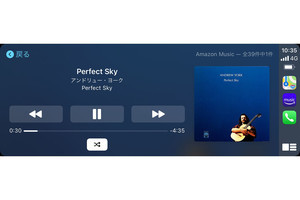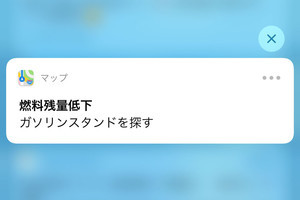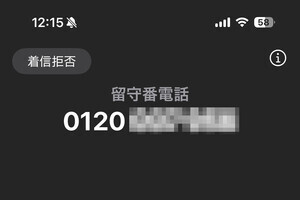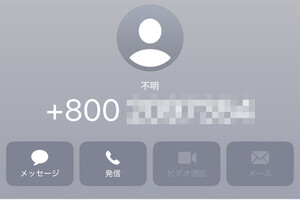CarPlayを利用できる自動車が増えています。2014年の発表以来、輸入車の純正カーナビを中心に採用されてきましたが、近年はディスク再生やカーナビ機能を省略した「ディスプレイオーディオ」での採用が目立っています。iPhoneの通信機能とアプリがあれば、カーナビに匹敵するマップ機能と音楽再生機能が安価に手に入るわけで、人気が出るのもうなずけます。
そんなCarPlayですが、初期設定のまま利用すると困ったことになるかも...それは「通知」です。持ち主以外は画面を盗み見るのが難しいiPhoneとは異なり、カーナビやディスプレイオーディオはドライバーだけでなく助手席/後席からもバッチリ見えます。しかも、運転中は常時点灯しているというオマケ付き。見られてはマズい通知が届いたら、それこそ気まずい事態に陥ります。
ただし、CarPlayではiPhoneに届いた通知がすべてカーナビ/ディスプレイオーディオに転送されるわけではありません。対象はiPhoneの「設定」→「一般」→「CarPlay」→「自分の車」→「カスタマイズ」画面に表示されたアプリ(CarPlay対応アプリ)、そのうち通知設定画面に「CarPlayに表示」スイッチを備えたものとなります。
iOSに標準装備のアプリでいえば、「電話」と「FaceTime」、「メッセージ」が「CarPlayに表示」スイッチを備えています。「LINE」などサードパーティ製アプリも備えているため、iPhoneにインストール済のCarPlay対応アプリはひと通り確認しておくべきでしょう。
アプリの通知設定画面は「設定」→「通知」から探すことができます。同乗者に"怪しい通知"を見とがめられる前に、手を打っておいたほうがいいですよ。